Spectrum TV on kanavasovellus, joka voidaan lisätä moniin moderneihin älytelevisioihin. Spectrum TV: n tilauksen avulla sinun pitäisi pystyä nauttimaan jopa 30000 tilattavasta TV-sarjasta ja elokuvasta sekä useista suorista TV-kanavista.

Se on melko täydellinen paketti, joka palvelee elokuvien ystäviä, todellisuuden TV-faneja ja urheilun ystäviä. Vaikka voit käyttää tätä itsenäisenä sovelluksena, voit myös lisätä kanavan Roku-laitteeseesi, jotta sinun ei tarvitse vaihtaa HDMI-lähteitä edestakaisin nauttien kaikista suosikkiohjelmistasi. Näin voit tehdä sen.
ehdottaa Instagram käyttäjiä, jotka etsivät sinua
Spectrum TV -vaatimukset
On joitain asioita, jotka sinun tulisi tietää, ennen kuin yrität lisätä Spectrum TV -sovellusta Roku-tilillesi. Ensinnäkin joko kaapeli- tai satelliittitilaus vaaditaan sovelluksen ominaisuuksien asentamiseksi ja käyttämiseksi.

Sinun on myös ensin luotava Spectrum-tili ja käyttäjänimi. Käytä verkkoselainta tähän älypuhelimella tai tietokoneella. Huomaa kuitenkin, että kestää 24–72 tuntia, ennen kuin voit todella kirjautua sisään ja käyttää Spectrum-TV-kanavaa.
Jos matkustat tai asut ulkomailla, et saa Spectrum TV: n tukea. Se ei toimi kansainvälisesti.
Ja jos haluat taata parhaan katselukokemuksen Spectrum TV: ssä, sinun on käytettävä joko kolmannen sukupolven tai uudempaa Roku-laitetta. Ensimmäisen sukupolven Roku-suoratoistolaitteet eivät tue Spectrum TV -sovellusta.
Kuinka asentaa Spectrum-TV-kanava Roku-laitteellesi
Varmista, että Roku-laitteesi on yhteydessä Internetiin samassa verkossa kuin televisio ja että Roku-tilisi on vahvistettu ja toimiva. Selaa seuraavia vaiheita Roku-kaukosäätimellä.
- Voit avata Rokun aloitusnäytön painamalla Koti-painiketta.
- Valitse vasemmasta paneelista Roku Channel Store (toinen vaihtoehto).
- Valitse hakupalkki tai paina kaukosäätimen suurennuslasipainiketta.
- Kirjoita tai käytä puhehakutoimintoa Spectrum-TV-kanavan hakemiseen.
- Kun kanava on löydetty, valitse kanava ja asenna se.
- Kirjaudu sisään virtuaalinäppäimistöllä käyttämällä Spectrum TV -kirjautumistietojasi.
- Napsauta OK ja noudata jäljellä olevia ruudun ohjeita.
- Hyväksy käyttöoikeussopimuksen ehdot.
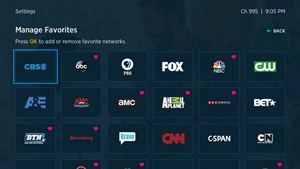
Kun Spectrum TV -asennus on valmis, Roku-laitteesi tulee muistaa kirjautumistunnuksesi ja joka kerta, kun käytät kanavaa, sinut kirjataan automaattisesti tiliisi.
Spektritelevision puutteet Rokulle
Kuten muillakin vastaavilla kanavilla, et välttämättä pysty käyttämään Spectrum TV -ominaisuuksien täyttä kirjoa, ilman pun-tarkoitusta.
Sijainnistasi riippuen tietyt Spectrum TV -ritilän kanavat eivät ehkä ole käytettävissäsi. Sinun pitäisi pystyä näkemään täydellinen luettelo käytettävissä olevista kanavista kirjautumalla Spectrum TV -tiliisi verkkoselaimen avulla ja tarkistamalla tilauspakettisi.
Lapsilukko ei välttämättä toimi kaikilla kanavilla, kuten se toimisi käytettäessä Spectrum TV: tä ilman Roku-laitetta. Saatat myös haluta tietää, että jos käytät Spectrum-TV-kanavaa Roku-laitteesi kautta, et voi käyttää mitään pay-per-view-tapahtumia. Rokulla ei ole toistaiseksi PPV-tukea.
Onko kannattaa maksaa Spectrum TV: n tilaus?
Spectrum TV tarjoaa selvästi hämmästyttävän määrän live- ja on-demand-ohjelmia. Se on yksi täydellisimmistä kanavista / sovelluksista. Mutta se ei ole ilmainen eikä se tarjoa liikaa kuin muut Roku Channel Storessa jo olevat kanavat.
Pitäisikö sinun käyttää rahaa Spectrum TV: lle vain lisätäksesi sen Rokuisi? No, luultavasti ei, koska Roku tarjoaa jo niin paljon. Mutta jos sinulla ei ole Roku-laitetta ja älytelevisiosi vain istuu siellä ilman mitään, voit haluta antaa Spectrum TV: lle kuvan, kunhan et tarvitse jotain katsellaksesi suosikkiohjelmiasi kun lomailet ulkomailla.

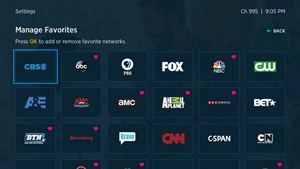



![Mikä on piilotettu välimuisti Android [selitys]](https://www.macspots.com/img/blogs/64/what-is-hidden-cache-android.jpg)




